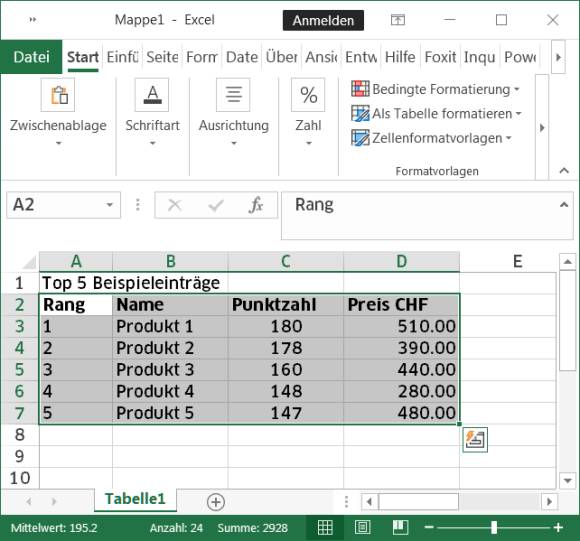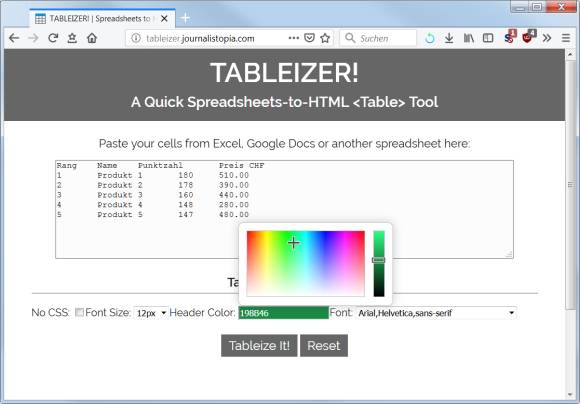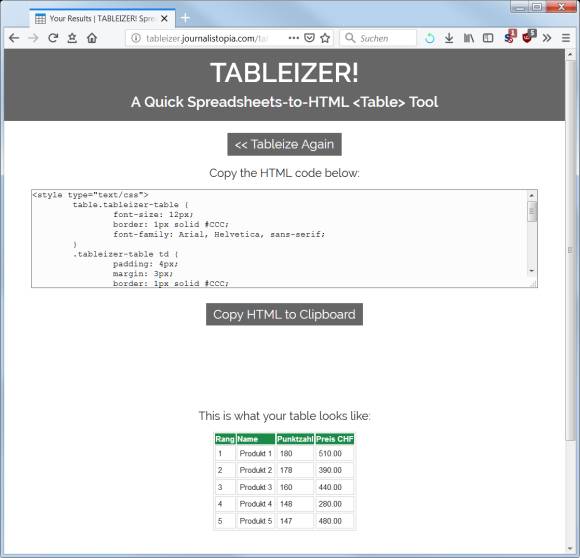Tipps & Tricks
22.07.2019, 06:00 Uhr
Excel/Web: Tabelle schnell aus Excel ins Web kopieren
Wer in einem Blog schon mal eine Tabelle einpflegen musste, weiss, wie nervtötend das ist. Versuchen Sie es mit dieser simplen Lösung.
Das Eingeben von Tabellen in einem Web-Editor ist meistens eine Plage. Aber haben Sie es schon einmal via Excel versucht?
Oft am einfachsten – im Ernst: Erfassen Sie Ihre Tabelle in Excel und gestalten Sie diese weitgehend so, wie sie aussehen soll, etwa punkto Ausrichtung innerhalb der Spalten (zentriert, links- oder rechtsbündig) und Spaltenbreite. Markieren Sie in Excel den relevanten Bereich mit der Tabelle und kopieren Sie ihn mit Ctrl+C (Strg+C).
Öffnen Sie das CMS (Content Management System) Ihrer Webseite bzw. Ihres Blogs und darin den Artikel, in dem die Tabelle landen soll. Setzen Sie den Cursor an die gewünschte Stelle und drücken Sie Ctrl+V (Strg+V). Nicht wenige CMS verstehen überraschend gut, was Sie einfügen wollen, und zeigen die eingefügte Tabelle recht ansprechend an.
Alternative via Tableizer-Webdienst
Falls es nicht per Direktkopie aus Excel klappt, gibts einen kleinen Onlinedienst, der Excel-Daten in HTML-Quellcode umwandeln kann. Bereiten Sie in Excel wieder die Tabelle vor und legen Sie Ihren Beitrag im CMS bereit.
Öffnen Sie nebenher in einem Webbrowser die Webseite http://tableizer.journalistopia.com/. Fügen Sie die aus Excel kopierten Tabellen-Zellen dort mit Ctrl+V (Strg+V) ein. Unten wählen Sie eine Farbe für die Spaltentitel und wählen allenfalls rechts davon noch eine Fontgruppe aus.
Klicken Sie auf Tableize it, erscheint Sekunden später das Resultat. Oben im grossen Feld sehen Sie den für die Tabelle generierten HTML-Quellcode. Kopieren Sie ihn aus dem Feld oder mittels Button Copy HTML to Clipboard in die Zwischenablage. Darunter sehen Sie übrigens, wie die Tabelle etwa ausschauen wird.
Erstellen und bearbeiten Sie in Ihrem CMS bzw. auf Ihrer Blog-Seite den Artikel und überlegen Sie, wo die Tabelle hin soll. Wechseln Sie in Ihrem Online-Editor in die Quellcode-Ansicht und fügen Sie den kopierten Quellcode ein. Wechseln Sie zurück in die Normal- bzw. Wysiwyg-Ansicht, ist die Tabelle da.
Wir können nicht garantieren, dass dies mit jedem CMS geht und dass es überall gleich aussieht. Viele Content-Management-Systeme entfernen die durch Tableizer hinzugefügten Tabellenstile wieder aus dem Quellcode. Und besonders, wer keine Möglichkeit zur Quellcode-Eingabe hat, wird vermutlich aussen vor bleiben. Hier besteht aber oft noch die Alternative, von der Tableizer-Seite die fertig gestaltete HTML-Vorschautabelle zu kopieren und einzufügen. Die könnte ebenfalls richtig gestaltet ankommen.
Kommentare
Es sind keine Kommentare vorhanden.